高效地創建流程圖對于團隊溝通和項目管理至關重要,DeepSeek與Draw.io的結合,為用戶提供了從構思到實現的一鍵式流程圖生成解決方案。下面,我們將詳細介紹如何利用這兩個工具,輕松制作出專業級的流程圖。
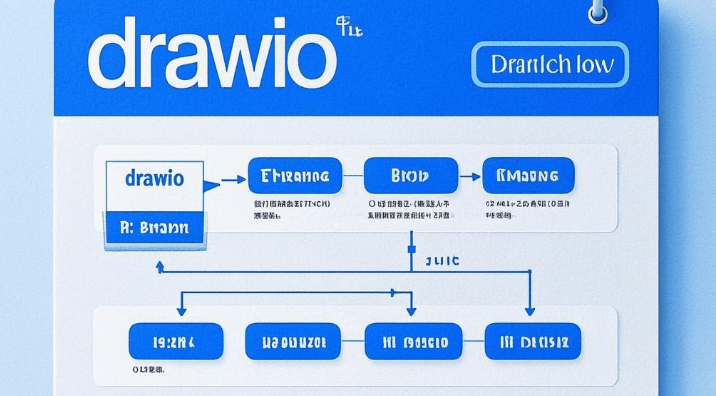
準備階段
1.注冊與登錄:首先,確保你擁有DeepSeek和Draw.io的賬戶。訪問DeepSeek官網并登錄,體驗其強大的AI輔助功能。同時,前往Draw.io網站或下載其應用,準備開始繪制流程圖。
2.了解工具:DeepSeek擅長理解自然語言指令,轉換為代碼或文本;而Draw.io則是一個直觀的在線繪圖工具,支持多種圖表格式,包括流程圖。
利用DeepSeek生成代碼
3.明確需求:思考你的流程圖需要展示哪些步驟,比如“創建一個包含項目啟動、執行、監控和關閉階段的項目管理流程圖”。
4.輸入指令:在DeepSeek的對話框中,輸入你的需求,記得使用清晰、具體的語言,比如:“請用Mermaid語言為我生成一個項目管理的流程圖代碼,要求包含開始節點、三個主要階段和結束節點。”
5.獲取代碼:DeepSeek將迅速響應,輸出相應的Mermaid代碼。這段代碼是繪制流程圖的藍圖。
在Draw.io中生成流程圖
6.打開Draw.io:登錄Draw.io,選擇一個新的畫布開始工作。Draw.io支持直接導入Mermaid代碼,但通常需要手動輸入或粘貼代碼。
7.粘貼代碼:在Draw.io中,你可以通過新建文本框或使用特定插件(如果支持)來粘貼DeepSeek生成的Mermaid代碼。
8.生成圖形:粘貼代碼后,如果Draw.io支持直接解析Mermaid,點擊應用或更新按鈕,流程圖就會自動生成。否則,你可能需要在Mermaid編輯器中預覽,然后截圖或手動重建于Draw.io中。
9.調整與美化:雖然自動生成的流程圖已經很接近最終需求,但根據個人或項目需求,你可能需要在Draw.io中進行微調,如更改形狀、顏色、字體等,以確保視覺效果的專業性和一致性。
完成與分享
10.保存與導出:完成所有編輯后,保存你的流程圖。Draw.io支持多種格式導出,包括圖片、PDF或SVG,選擇最適合你需求的格式。
11.分享與應用:最后,你可以直接在團隊協作工具中分享鏈接或文件,或者將其嵌入報告和文檔中,促進團隊成員之間的理解和協作。
技巧與建議
-優化指令:與DeepSeek的交互中,嘗試不同的指令詞,以獲得更精確的代碼輸出。
-學習Mermaid語法:雖然DeepSeek可以生成代碼,但了解基礎的Mermaid語法能讓你更靈活地調整和創新。
-Draw.io模板:利用Draw.io的模板庫,結合自動生成的流程圖,可以快速定制化你的設計。
-反饋循環:如果生成的流程圖不符合預期,返回DeepSeek調整指令,直到達到滿意的效果。
通過上述步驟,結合DeepSeek的智能與Draw.io的靈活性,即便是流程圖制作的新手也能迅速上手,高效產出專業級的流程圖,大大提升工作效率和項目管理的清晰度。
免責聲明:本文內容來自用戶上傳并發布,站點僅提供信息存儲空間服務,不擁有所有權,信息僅供參考之用。